Il est désormais possible de diffuser des vidéos en direct directement depuis votre compte Facebook. Cette fonctionnalité existe depuis environ une année, initialement réservée aux utilisateurs de smartphones. Les pages Facebook avaient la possibilité de diffuser en direct via un ordinateur, mais cette option n’était pas accessible aux utilisateurs lambda. Facebook a donc étendu la fonctionnalité « Go Live » pour que chacun puisse diffuser en direct depuis son ordinateur. Cette option est accessible depuis votre fil d’actualité et votre profil. Si vous avez déjà diffusé en direct depuis votre téléphone, l’apprentissage sera rapide. Le principal avantage de diffuser depuis votre ordinateur est la possibilité d’utiliser une webcam externe de meilleure qualité. Voici comment procéder pour diffuser en direct sur Facebook.
Diffusion en direct sur Facebook – Ordinateur
Connectez-vous à Facebook via votre navigateur web. Accédez à votre fil d’actualité ou à votre page de profil. Dans votre fil d’actualité, cliquez dans la zone de mise à jour de statut ; celle-ci s’étendra et affichera des options supplémentaires. Parmi ces options, vous trouverez « Passer en direct ». Cliquez dessus.
Sur votre page de profil, cliquez sur l’option « Vidéo en direct », située juste au-dessus de la zone de mise à jour de statut.
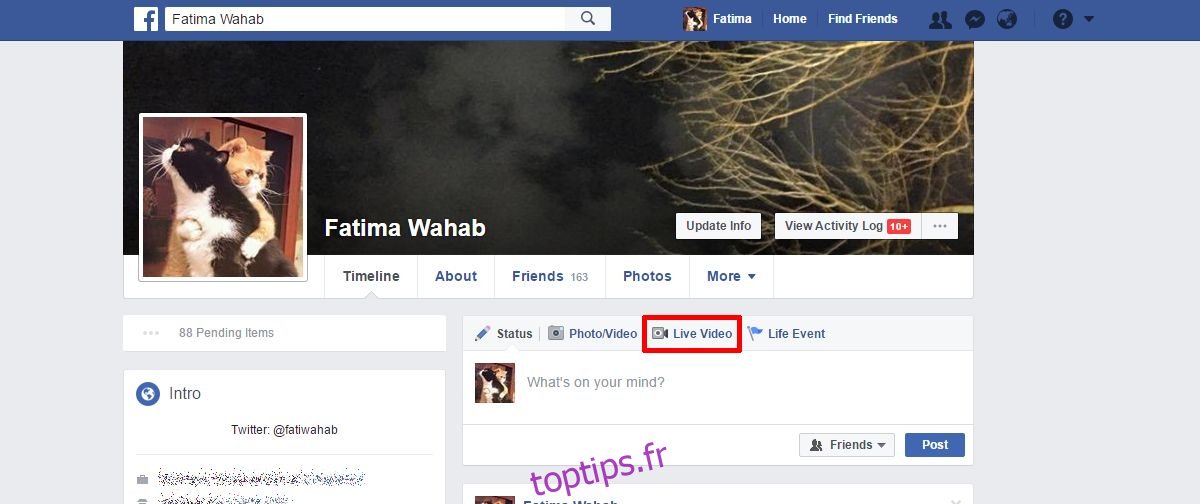
Vous pouvez définir qui peut regarder votre diffusion en direct, mais cette sélection doit se faire avant de cliquer sur le bouton « Passer en direct ». Pour choisir votre public, cliquez sur le menu déroulant « Audience » dans la zone de mise à jour de statut. C’est ici que vous gérez la visibilité de vos publications. Choisissez à qui votre flux est visible puis cliquez sur « Suivant ».
Une nouvelle fenêtre s’ouvrira. Facebook vous demandera l’accès à votre caméra et à votre micro. Cliquez sur « Passer en direct » une fois que vous êtes prêt. C’est dans cette fenêtre que vous pouvez connecter une webcam externe. Pour utiliser une caméra externe, cliquez sur l’option « Pour partager une vidéo en direct à partir d’un périphérique externe, cliquez ici », située juste au-dessus du bouton de diffusion.
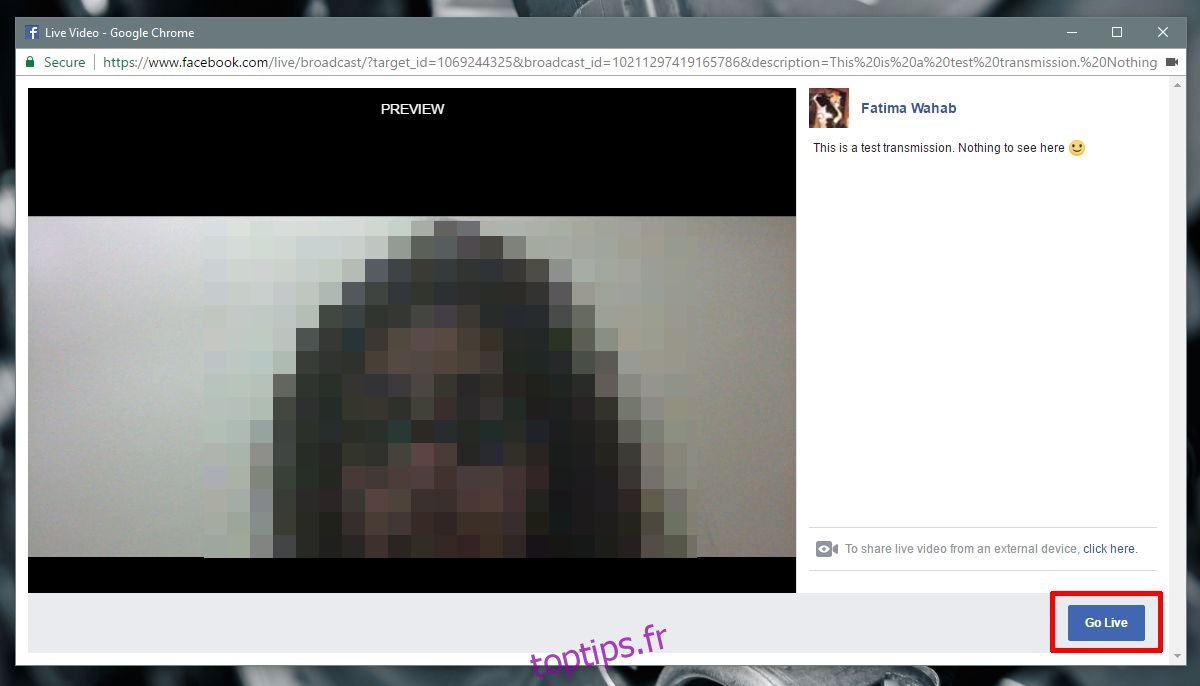
Une fois votre diffusion terminée, Facebook vous proposera d’ajouter la vidéo sur votre fil d’actualité. Cliquez sur « Terminé » pour la publier ou sur « Supprimer la vidéo » pour annuler cette option. Si vous choisissez « Supprimer la vidéo », vous ne pourrez pas la récupérer.
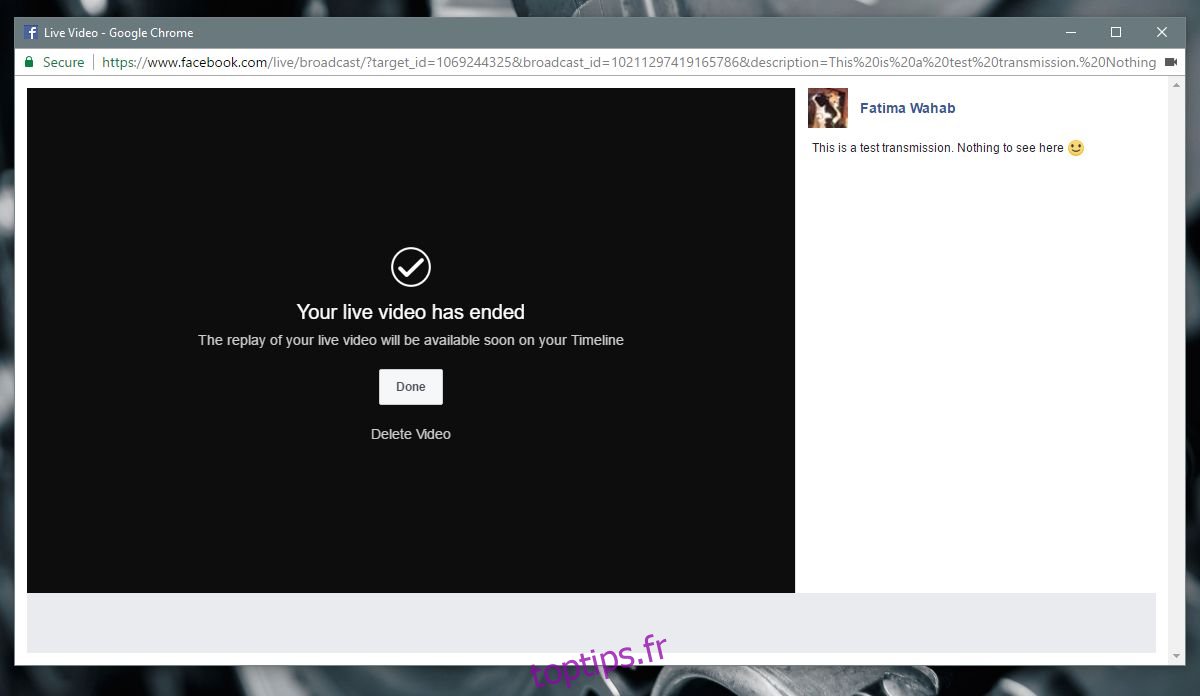
Diffusion en direct sur Facebook – iOS et Android
L’application Facebook pour iOS et Android possède un bouton « En direct » dans la zone de mise à jour de statut. Appuyez dessus pour diffuser en direct sur Facebook. Vous serez dirigé vers l’interface de la caméra. Vous pouvez ici choisir le public de votre diffusion en direct. Appuyez sur la sélection de l’audience sous votre nom et choisissez les amis qui pourront visualiser votre flux. Appuyez sur « Lancer » lorsque vous êtes prêt.
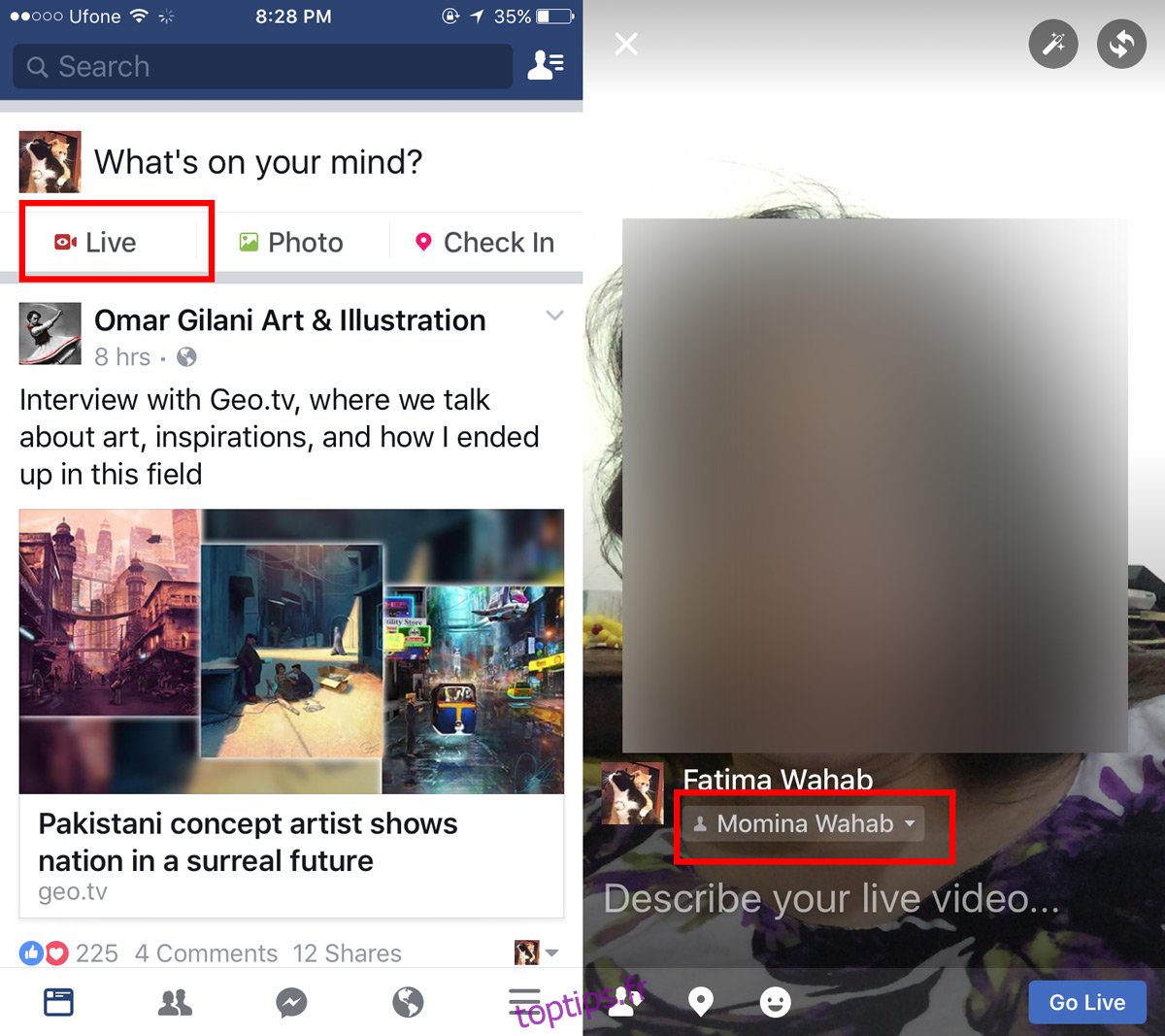
Quand vous terminez votre diffusion, appuyez sur le bouton « Fin ». Comme avec la version ordinateur, l’application vous demandera si vous souhaitez ajouter la vidéo à votre fil d’actualité. Vous pouvez refuser, mais dans ce cas, vous perdrez la vidéo. Les applications iOS et Android vous donnent aussi la possibilité de sauvegarder la vidéo dans votre pellicule. Appuyez sur le bouton de téléchargement, à côté du bouton « Télécharger activé », pour la sauvegarder dans votre pellicule.
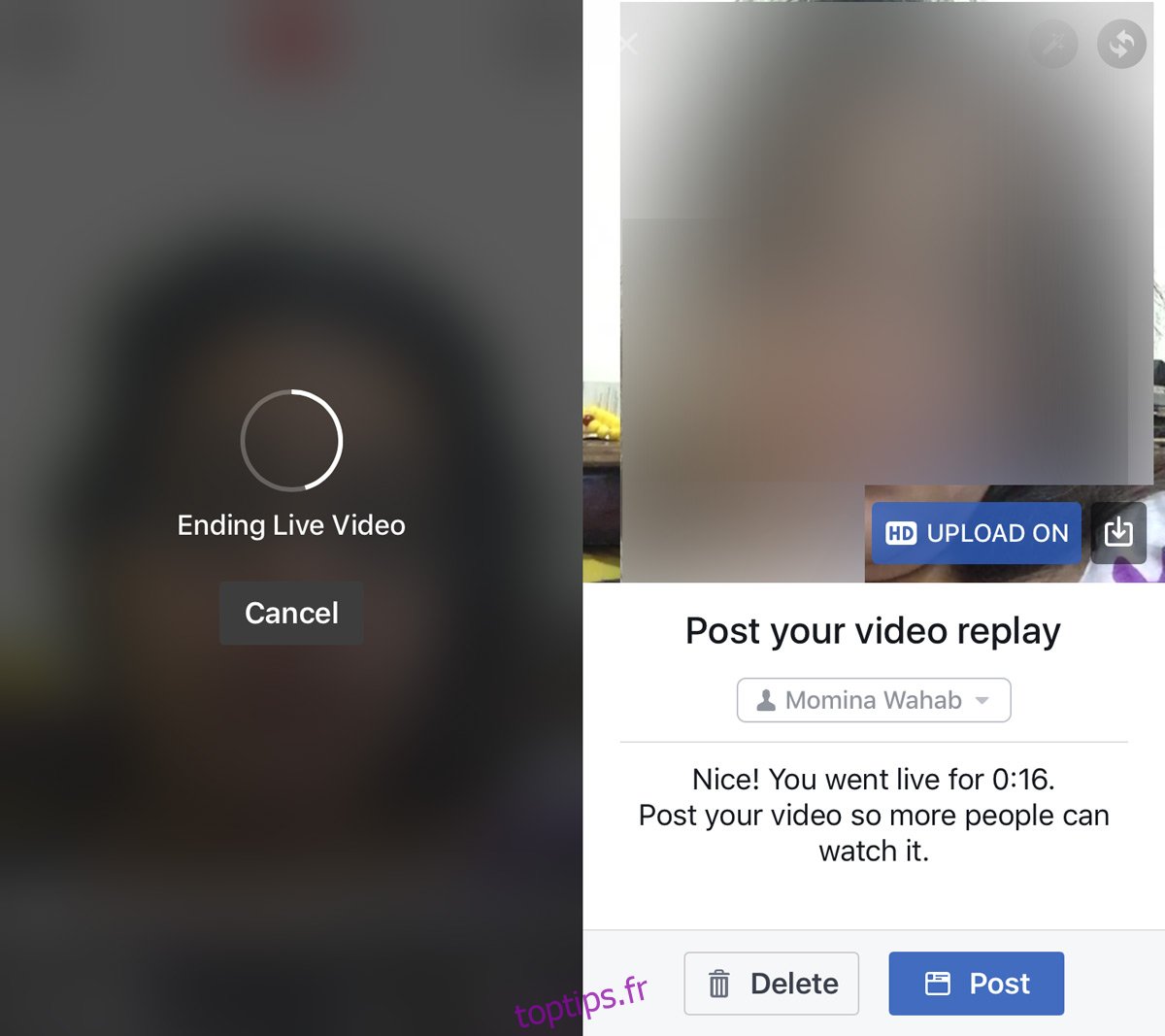
Vos amis recevront une notification lorsque vous démarrerez une diffusion en direct. Seuls les amis que vous avez sélectionnés pour votre flux recevront cette alerte.